【LiveProfessor下载】LiveProfessor汉化版 v2.4.3 最新版
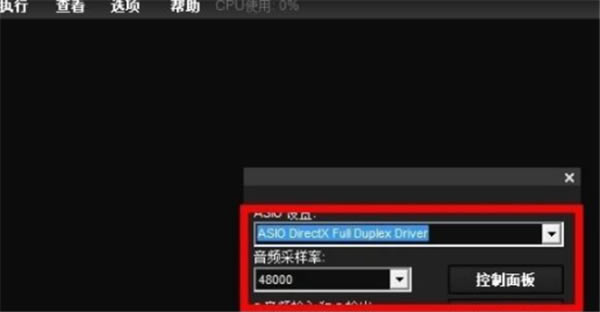
- 软件类型:行业软件
- 软件语言:简体中文
- 授权方式:免费软件
- 更新时间:2024-11-08
- 阅读次数:次
- 推荐星级:
- 运行环境:WinXP,Win7,Win10,Win11
软件介绍
LiveProfessor汉化版是一款广受欢迎的机架软件,同时整合了海量的VST插件,可以为用户带来海量的VST效果。这款软件本身没有任何效果,但是可以加载和管理VST插件,除了本站网附赠的插件之外,用户也可以去网上寻找自己喜欢的插件进行使用。
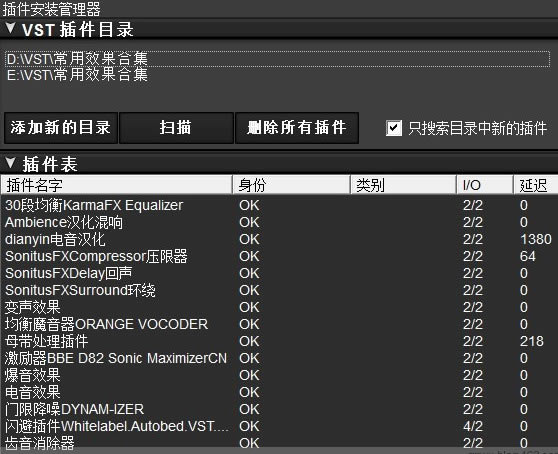
liveprofessor汉化版功能
1、可以加载VST效果器插件,支持同时加载多个VST插件
2、LiveProfessor机架和声卡的连接是采用ASIO技术连接
3、支持直接播放器闪避,机架直接麦克风静音功能
4、减少系统对音频流信号的延迟,增强声卡硬件的处理能力
LiveProfessor使用方法
1、LiveProfessor汉化版不需要安装,只用将软件从压缩包中解压就可以使用。
2、进入到软件主界面后,开始导入自己需要的音效插件,点击界面中的选项,选择插件安装管理器。
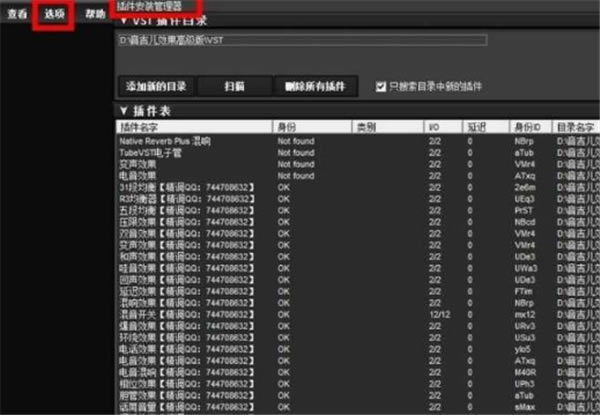
3、添加音效插件路径,软件就会自动导入插件,左侧红框显示在导入进行中,右侧显示导入的效果插件。
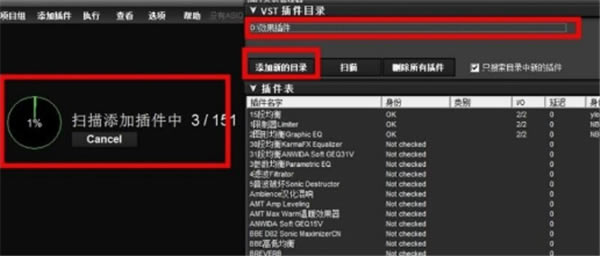
4、效果插件已导入机架内,则要设置软件的ASIO通道,AISO通道是让Livefessor机架连接上您的声卡,让声音通过声卡传输到机架,再通过机架效果器修饰传回到声卡。
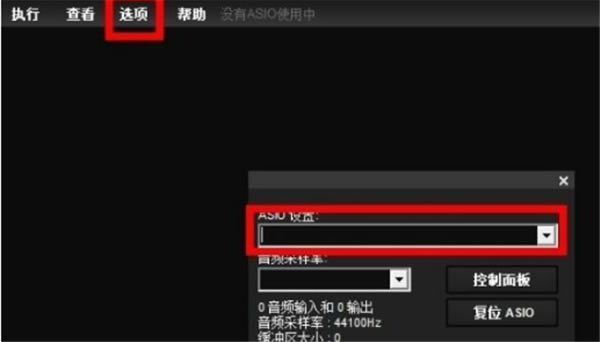
5、单击选项,弹出下拉菜单,双击第二个ASIO设置,弹出新窗口,AISO设置下方出现黑色输入框,此处点击右侧的下拉按钮,会弹出您的电脑中所含有支持ASIO驱动选项,然后选择声卡驱动选项,确认后,点击ok按钮。
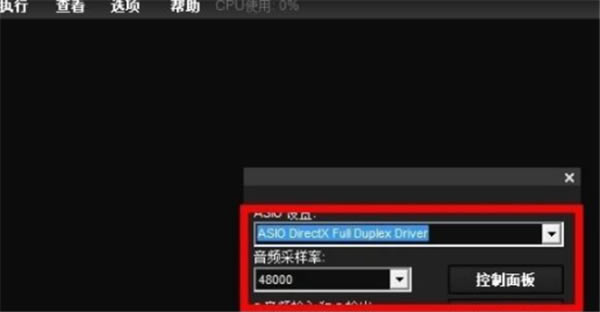
6、然后创建机架效果文件,添加所需要的效果插件。
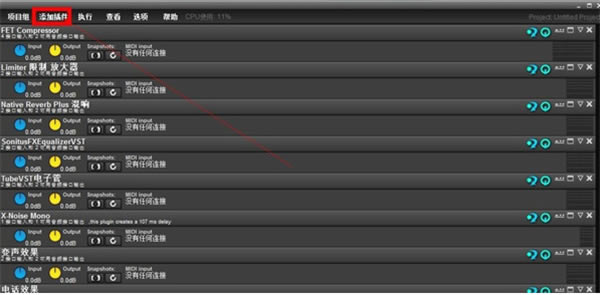
LiveProfessor快捷键介绍
导航 F2
跳线 F3
上下堆放 F10
两列中的堆放 F11
缩小 Ctrl+G
标记列表面板 F6
堆放模式 Alt+S
仓库 F4
全局快照 F5
LiveProfessor常见问题
LiveProfessor机架软件是什么?什么声卡支持机架的?
1、机架只是一个载体软件,本身没有任何效果,甚至于软件本身也不叫机架,其实叫宿主软件。机架只是声卡玩家,对它的一种形象称呼,那么为什么叫机架呢?所谓的机架软件就是可以通过它来加载各种VST效果器插件,可以说只要是能用来同时加载多个VST插件的这类软件,我们都可以称它机架软件。
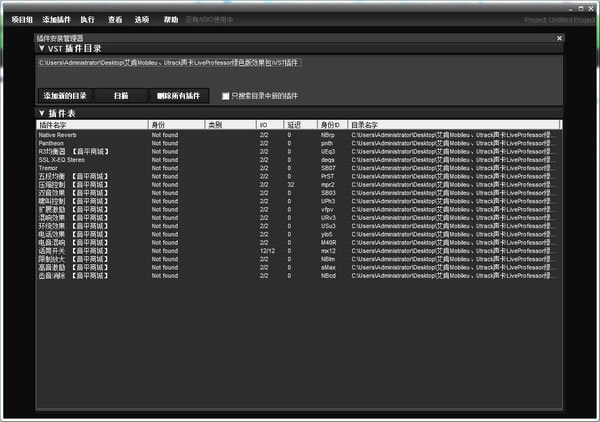
2、机架和声卡的连接是采用ASIO技术连接的,ASIO是专业声卡驱动。由 Steinberg 公司开发。应用很广泛的个人电脑声卡专业驱动。它的全称是Audio Stream Input Output,直接翻译过来就是音频流输入输出接口的意思,采用ASIO技术可以减少系统对音频流信号的延迟,增强声卡硬件的处理能力。并非所有的声卡都能够支持ASIO。ASIO不仅定义驱动标准,还必须要求声卡主芯片的硬件支持才能够得以实现。
LiveProfessor机架电音怎么连接到KX?
在LiveProfesso 《选项》里 asio设置 ok一下,这样就开始运行了! 建议不改时间,有的人建议改成16或者8,主要看配置了,但是我不建议改,改完之后有的电脑在高音时声音很垃圾!这点延时基本上听不出来!
KX信号处理器里面:你把麦克风输入连到asio的8/9上(自己在asio里面数连接点),然后在电音插件的(音频路由端口)里输入(input)里选 8 9
然后再把LiveProfessor里的电音(音频路由端口)ouput 接到 6 7上 反正别跟伴奏走一路
这样就全OK了!
LiveProfessor汉化版设置方法
1、系统声音设置:把”Virtual Audio 1”设为默认播放设备。这样你用任意一款常规的播放软件就可以把声音输入到LiveProfessor中了。
2、酷狗音频设置:设置--音效设置--音频输出,音频输出输出选择”Virtual Audio 1
3、语言软件音频设置(如YY): 在频道内左下方的调音台,点击高级,点击音频设置,麦克风选项选择:”Virtual Audio 1”。
4、扬声器选项选择:MidiPlus Studio WDM 2、9、86、37,(如果你需要特殊效果如闪避等可以设置为”Virtual Audio 1”,在YY主界面的设置也可以设置)
LiveProfessor安装方法
1、首先等待LiveProfessor下载完成
2、使用压缩软件解压文件
3、双击运行“LiveProfessor.exe”开始使用

